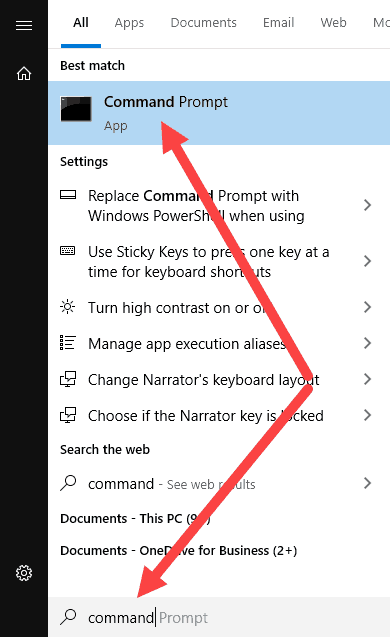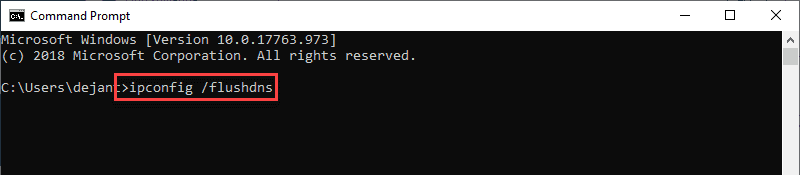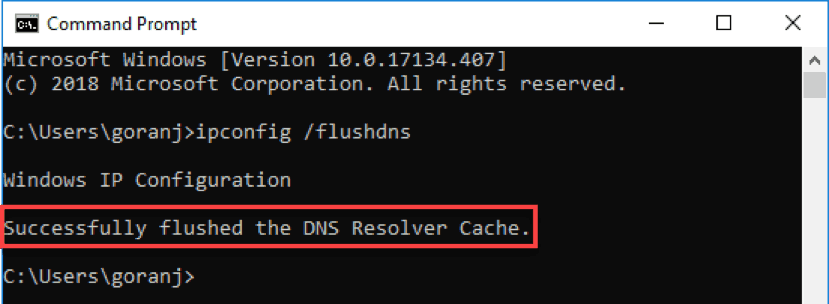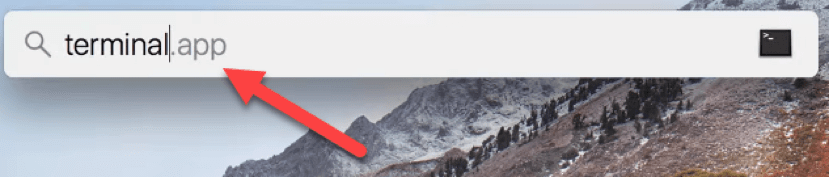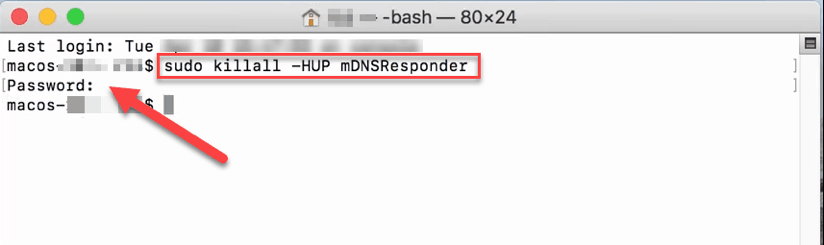- Очистка кэша DNS в Debian 11
- Использование systemd-resolve
- Использование /etc/init.d/networking
- Как очистить DNS-кэш локально в Windows, MacOS и Linux
- Как очистить кэш DNS в Windows
- Очистить кэш DNS на Mac
- Сброс DNS на MacOS Mojave (версия 10.14)
- Команды для очистки DNS-кэша в старых версиях macOS и Mac OS X
- Как очистить кэш DNS в Linux
- Очистить локальный DNS-кэш NCSD
- Очистить локальный DNS-кэш dnsmasq
- Очистить локальный DNS-кэш BIND
- Как очистить / сбросить кеш DNS в Linux
- 1) Очистить кеш DNS на Ubuntu / Debian / LinuxMint
- 2) Сброс кеша dns сервера BIND
- 3) Очистить кэш nscd DNS
- 4) Очистить dnsmasq dns кэш
- 5) Очистка кеша dns в Windows
- How to flush DNS on Ubuntu and CentOS
- Flush DNS on Ubuntu Machine
- First Method: Flush DNS by using systemd-resolve
- Second Method: Flush Cache using the dns-clean command
- Flush DNS on CentOS Machine
Очистка кэша DNS в Debian 11
Пошаговая инструкция по очистке кэша DNS в Debian 11.
DNS или сервер доменных имен можно охарактеризовать как самую важную часть вашей связи с Интернетом. DNS переводит доменные имена в IP-адреса и обратно, чтобы нам не нужно было запоминать или хранить список всех IP-адресов сайтов, к которым мы хотим получить доступ.
Кроме того, системы хранят список записей DNS, чтобы мы могли быстрее получить доступ к часто посещаемым сайтам благодаря быстрому разрешению IP-адресов. Этот кэш в системе необходимо время от времени очищать. Очистка необходима, поскольку веб-сайты могут то и дело менять свои адреса, поэтому во избежание конфликтов IP-адресов рекомендуется очищать кэш. Очистка кэша также является хорошим способом очистки ненужных данных, хранящихся на наших системах.
Использование systemd-resolve
В большинстве систем Linux используется демон systemd-resolve. Поэтому давайте воспользуемся им для очистки кэша с помощью следующей команды:
systemd-resolve --flush-cachesЕсли после выполнения команды вы получите следующее сообщение:
Failed to get DNSSEC supported state: Unit dbus-org.freedesktop.resolve1.service not found.Выполните следующую команду, чтобы включить службу Debian:
systemctl enable systemd-resolved.serviceЗатем снова выполните команду
systemd-resolve -flush-cachesЧтобы убедиться, что размер кэша теперь равен нулю, так как он очищен, выполните следующую команду
systemd-resolve --statisticsИспользование /etc/init.d/networking
Другим способом очистки кэша DNS является перезапуск /etc/init.d/networking. Для этого выполните следующую команду в терминале:
/etc/init.d/networking restartИли воспользуйтесь командой:
service networking restartЧтобы убедиться, что кеш был очищен, выполните команду
systemd-resolve --statisticsКак очистить DNS-кэш локально в Windows, MacOS и Linux
Кэш DNS может быть поврежден по ряду причин, включая сетевые атаки или вирусы. Когда это происходит, сопоставление IP-адресов становится поврежденным для некоторых популярных веб-сайтов.
Например, вместо того, чтобы заходить на сайт www.google.com, ваш браузер может перенаправить вас на IP-адрес вредоносного веб-сайта, который злоумышленник вставил в записи DNS вашего компьютера. Или вы можете получить большое количество ошибок 404.
Очистка кеша DNS удаляет всю сохраненную информацию поиска DNS. Затем ваш компьютер получает обновленные данные с DNS-серверов при следующей отправке запроса на поиск.

Как очистить кэш DNS в Windows
Очистка кеша DNS — это простой и быстрый процесс. Процедура одинакова для почти всех систем Windows. Для примера ниже мы будем использовать Windows 10.
Чтобы очистить DNS на вашем компьютере с Windows:
- Загрузите командную строку от имени администратора. Откройте меню «Пуск» и начните вводить «командная строка» или «cmd», пока не увидите ее в результатах.
- Введите ipconfig/flushdns , когда командная строка загрузится, и нажмите Enter на клавиатуре.
- Процесс должен занять всего несколько секунд. Вы должны увидеть подтверждающее сообщение DNS Resolver Cache, когда это будет сделано:
База данных кэша DNS на вашем компьютере теперь очищена. Вы должны получить правильное и обновленное сопоставление IP-адресов с DNS-серверов в следующий раз, когда ваш компьютер отправит DNS-запрос.
Очистить кэш DNS на Mac
Есть несколько разных команд для очистки кеша DNS в OS X и macOS в зависимости от используемой версии.
Поскольку процедура одинакова для всех версий, в этой статье подробно описано, как очистить DNS в macOS Mojave (10.14), а затем перечислены команды для других версий в таблице.
Сброс DNS на MacOS Mojave (версия 10.14)
Чтобы очистить кэш DNS на MacOS Mojave, используйте приложение Terminal:
- Запустите Terminal.app, используя ваш предпочтительный метод. Вы можете запустить приложение из Приложения ->Утилиты или нажать Ctrl + Space , чтобы запустить Spotlight и выполнить поиск терминала.
- Введите sudo killall -HUP mDNSResponder и нажмите Enter на клавиатуре.
- Введите пароль администратора для рассматриваемой учетной записи и нажмите Enter.
После окончания процесса не будет никаких оповещений
Команды для очистки DNS-кэша в старых версиях macOS и Mac OS X
В таблице ниже перечислены команды для очистки кэша DNS в большинстве версий MacOS и Mac OS X. Вы можете скопировать и вставить их прямо из таблицы в свой терминал.
| Mac OS X или macOS версия | Команда терминала |
|---|---|
| Mojave (version 10.14) High Sierra (version 10.13) Sierra (version 10.12) Mountain Lion (version 10.8) Lion (version 10.7) | sudo killall -HUP mDNSResponde |
| El Capitan (version 10.11) Mavericks (version 10.9) | sudo dscacheutil -flushcache sudo killall -HUP mDNSResponder |
| Yosemite (version 10.10) | sudo discoveryutil mdnsflushcache sudo discoveryutil udnsflushcaches |
| Snow Leopard (version 10.6) Leopard (version 10.5) | sudo dscacheutil -flushcache |
| Tiger (version 10.4) | lookupd -flushcache |
Как очистить кэш DNS в Linux
Дистрибутивы Linux немного отличаются от компьютеров с Windows и Mac. Каждый дистрибутив Linux может использовать свою службу DNS. Некоторые дистрибутивы, такие как Ubuntu, вообще не имеют службы DNS по умолчанию.
Это зависит от того, какая служба используется в вашем дистрибутиве и включена ли она по умолчанию. Некоторые из них — NCSD (Name Service Caching Daemon), dnsmasq и BIND (Berkely Internet Name Domain).
Для каждого дистрибутива вам нужно запустить окно терминала. Нажмите Ctrl + Alt + T на клавиатуре и используйте соответствующую команду, чтобы очистить кэш DNS для службы, работающей в вашей системе Linux.
Очистить локальный DNS-кэш NCSD
Используйте эту команду для очистки DNS-кэша NCSD на вашем Linux-компьютере:
sudo /etc/init.d/nscd restart
Введите свой пароль, если это необходимо. Процесс останавливается, а затем запускает службу NCSD в течение нескольких секунд.
Очистить локальный DNS-кэш dnsmasq
Используйте эту команду для очистки DNS-кэша dnsmasq на вашем Linux-компьютере:
sudo /etc/init.d/dnsmasq restart
Введите пароль еще раз, если терминал попросит вас. Вы увидите ответ, когда служба останавится и запустится снова.
Очистить локальный DNS-кэш BIND
Если вы используете BIND для службы DNS, есть несколько команд, которые вы можете использовать для очистки его кеша DNS. Вам может потребоваться ввести пароль для завершения процесса.
sudo /etc/init.d/named restart sudo rndc restart sudo rndc exec
Примечание: BIND также позволяет указывать конкретные домены при выполнении сброса DNS. Просто добавьте flushname и имя домена в команду sudo rndc. Например:sudo rndc flushname wiki.merionet.ru
Как очистить / сбросить кеш DNS в Linux
В некоторых случаях вам трудно добраться до некоторых сайтов из-за проблемы с DNS, возможно, ваш локальный DNS-кеш поврежден.
Для такой ситуации вам необходимо перезапустить службу кэширования DNS операционной системы.
Кэш-память DNS для системы доменных имен – это временная база данных, которая поддерживается операционной системой компьютера, которая содержит IP-адрес сайтов, которые вы недавно просматривали.
См. Ниже список основных серверов кэширования DNS, используемых в дистрибутиве Linux.
nscd DNS Cache: nscd – демон кэша службы имен, Nscd – это демон, который обеспечивает кэш для наиболее распространенных запросов службы имен.
Файл конфигурации по умолчанию, /etc/nscd.conf
dnsmasq DNS Cache: Dnsmasq – легкий, небольшой в размере, простой в настройке, DNS-сервер и DHCP-сервер.
Он предназначен для предоставления DNS и опционально DHCP для небольшой сети и подходит для маршрутизаторов с ограниченным доступом и брандмауэров.
Он может обслуживать имена локальных машин, которые не входят в глобальный DNS.
Он предназначен для использования в персональных компьютерах и небольших сетях, а не для больших сетей.
BIND Server DNS Cache: BIND означает «Berkeley Internet Name Domain».
Наиболее широко используемое программное обеспечение сервера имен, BIND – это программное обеспечение с открытым исходным кодом, которое реализует протоколы доменных имен (DNS) для Интернета.
BIND на сегодняшний день является наиболее широко используемым программным обеспечением DNS в Интернете, обеспечивая надежную и стабильную платформу.
1) Очистить кеш DNS на Ubuntu / Debian / LinuxMint
Используйте приведенную ниже команду для очистки кеша DNS в системах Ubuntu / Debian / Mint.
$ sudo /etc/init.d/dns-clean start [sudo] password for magesh: [Enter your root password] * Restoring resolver state. [ OK ]
2) Сброс кеша dns сервера BIND
Используйте приведенную ниже команду для сброса кеша BIND сервера dns
# /etc/init.d/named restart Stopping named: . [ OK ] Starting named: [ OK ] # service named restart Stopping named: . [ OK ] Starting named: [ OK ]
3) Очистить кэш nscd DNS
# /etc/init.d/nscd restart # service nscd restart # service nscd reload # nscd -i hosts
4) Очистить dnsmasq dns кэш
Используйте приведенную ниже команду для стирания кеша dnsmasq server dns
5) Очистка кеша dns в Windows
Используйте приведенную ниже команду для очистки кеша dns в Windows:
# ipconfig /flushdns Windows IP Configuration Successfully flushed the DNS Resolver Cache.
How to flush DNS on Ubuntu and CentOS
D NS (Domain Name Service) is responsible for mapping a website name into the respective IP. Click here to know how to install and configure DNS on Ubuntu.
Therefore, DNS is considered being one of the critical parts of your connection to the internet. To access the frequently visited websites faster, our machines keep track of DNS records, or in other words, it caches it.
What if a website changed its address? It may cause an IP conflict. So, to avoid such a problem, your machine DNS cache should be flushed regularly. Also, clearing your DNS cache will help you removing unneeded data occupying your system and solve some technical problems related to the famous “outdated entries” error.
In this tutorial, we will show you how to flush your DNS on Ubuntu and CentOS operating systems in easy and clear steps.
Flush DNS on Ubuntu Machine
First Method: Flush DNS by using systemd-resolve
Step 1. Before flushing your DNS, you can check DNS statistics using the next command.
sudo systemd-resolve --statistics
The output should be something like that:
As per the previous screenshot, the current cache size is 6.
Step 2. Flush DNS using systemd-resolve. Since the systemd-resolve daemon is almost running on all Ubuntu systems, then we can use it to clear our DNS cache using the next command.
sudo systemd-resolve --flush-caches
Step 3. Re-run the cache statistics command.
sudo systemd-resolve --statistics
Cache Statistics After Flush
As you can see from the above screenshot, the current cache size parameter is Zero, and that is what we need.
Second Method: Flush Cache using the dns-clean command
Another method to clear our DNS cache is using the next command:
sudo /etc/init.d/dns-clean start
Third Method: Flush Cache for some Ubuntu DNS Services
Next, we will show you some commands for clearing DNS cache for some various DNS services:
sudo /etc/init.d/nscd restart
sudo /etc/init.d/named restart
sudo /etc/init.d/dnsmasq restart
sudo rndc flushname test.com
Flush DNS on CentOS Machine
To clear your system DNS cache on a machine running CentOS platform, you can use the following command.
systemctl restart dnsmasq.service
The output should be something like that:
That’s all you need to know on how to flush DNS on Ubuntu and CentOS. For any further questions, leave us a comment, and we will be happy helping you.